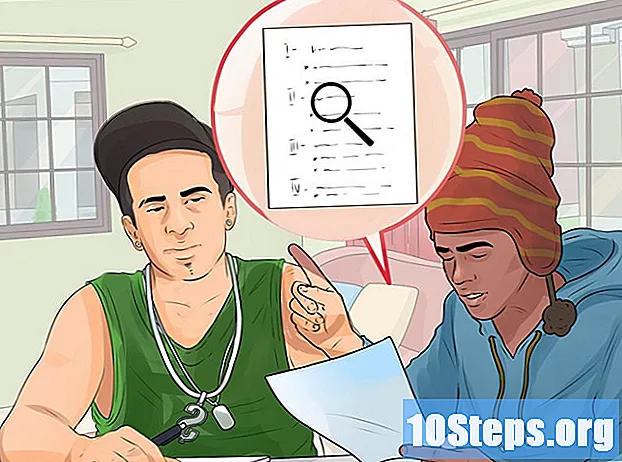লেখক:
Vivian Patrick
সৃষ্টির তারিখ:
7 জুন 2021
আপডেটের তারিখ:
14 মে 2024

কন্টেন্ট
এই নিবন্ধটি আপনাকে কম্পিউটারে স্কেচআপ কীভাবে ব্যবহার করবেন তা শিখিয়ে দেবে। স্কেচআপ একটি 3 ডি মডেল তৈরির প্রোগ্রাম যা ব্যবহারকারীর যেকোন ডিজিটাল মডেল তৈরি করতে দেয় - সাধারণ বাড়িগুলি থেকে পুরো শহরগুলিতে।
পদক্ষেপ
পার্ট 1 এর 1: স্কেচআপ ইনস্টল করা
স্কেচআপ ওয়েবসাইটে যান। আপনার ইন্টারনেট ব্রাউজারে https://www.sketchup.com/pt-BR অ্যাক্সেস করুন।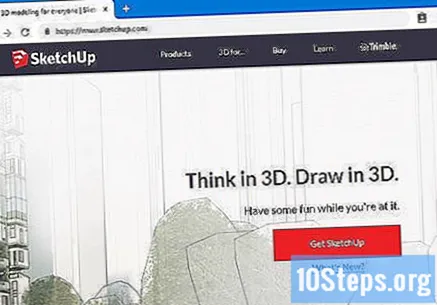
- স্কেচআপ ব্যবহার করতে আপনাকে কিছু ক্ষেত্র পূরণ করতে হবে এবং ওয়েবসাইটে একটি অ্যাকাউন্ট তৈরি করতে হবে।
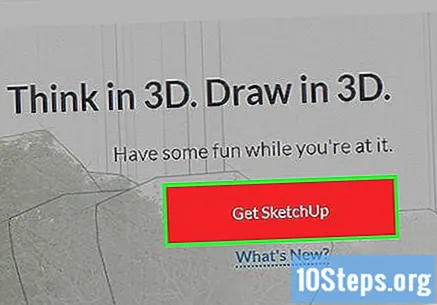
ক্লিক করুন স্কেচআপ ডাউনলোড করুন. বোতামটি লাল এবং পৃষ্ঠার ডানদিকে রয়েছে।
ক্লিক করুন ব্যক্তিগত প্রকল্প. বিকল্পটি মেনুটির মাঝখানে রয়েছে।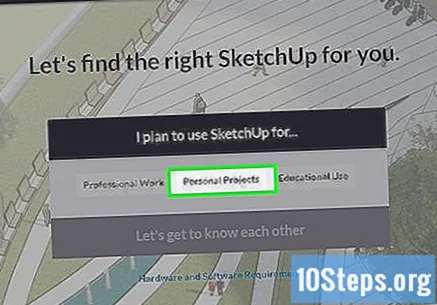
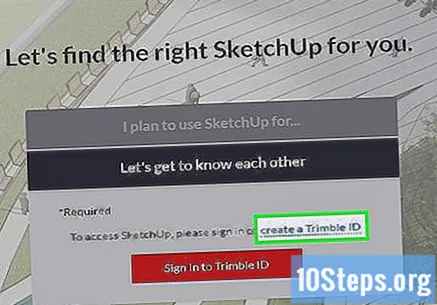
ক্লিক করুন একটি ছাঁটাই আইডি তৈরি করুন. লিঙ্কটি অ্যাক্সেস বোতামের উপরে এবং অ্যাকাউন্ট তৈরির স্ক্রিনে আপনাকে নিয়ে যায়।
আপনার অ্যাকাউন্টের তথ্য লিখুন। নিম্নলিখিত ক্ষেত্রগুলি পূরণ করুন: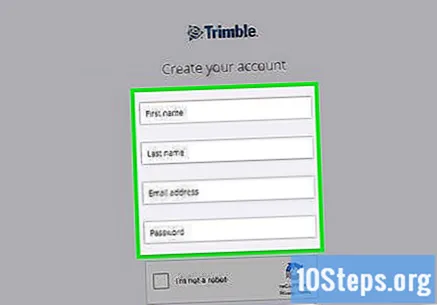
- নাম.
- পদবি.
- ইমেল ঠিকানা: একটি সক্রিয় ইমেল ঠিকানা লিখুন।
- পাসওয়ার্ড: আপনার অ্যাকাউন্টের পাসওয়ার্ড চয়ন করুন।
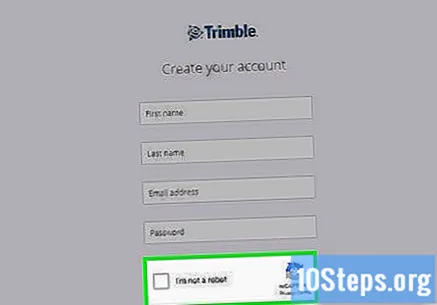
"আমি কোনও রোবট নই" ক্ষেত্রটি পরীক্ষা করুন বা কোডটি প্রবেশ করুন। "উপরের পাঠ্য প্রবেশ করান" ক্ষেত্রে যা প্রদর্শিত হবে তা প্রবেশ করান।- পাঠ্য পরিবর্তন করতে আপনি "আপডেট" ক্লিক করতে পারেন।
ক্লিক করুন নতুন অ্যাকাউন্ট তৈরি. বোতামটি হলুদ, পৃষ্ঠার নীচে এবং আপনার ইমেলটিতে অ্যাক্টিভেশন বার্তা প্রেরণ ছাড়াও অ্যাকাউন্ট তৈরি করে।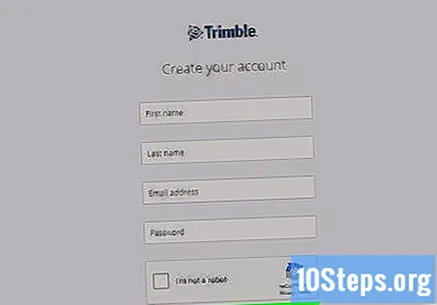
অ্যাকাউন্টটি সক্রিয় করুন। আপনার ইমেলটি খুলুন এবং নিম্নলিখিতগুলি করুন: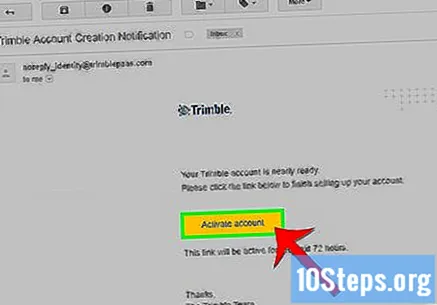
- "ছাঁটাইযুক্ত অ্যাকাউন্ট তৈরির বিজ্ঞপ্তি" বার্তাটি খুলুন। প্রয়োজনে দেখুন, এটি স্প্যাম ফোল্ডারে বা এর মতো পাঠানো হয়েছিল কিনা।
- "Noreply_identity" প্রেরকের বার্তাটি খুলুন।
- ক্লিক করুন 'অ্যাকাউন্ট সক্রিয় ইমেল বডিতে।
আপনার ছাঁটাই অ্যাকাউন্টে অ্যাক্সেস করুন। লিঙ্কেরউপর ক্লিক করুন এখানে পুনঃনির্দেশ পৃষ্ঠায় এবং আপনার ইমেল ঠিকানা এবং পাসওয়ার্ড লিখুন। তারপর ক্লিক করুন ভিতরে আস.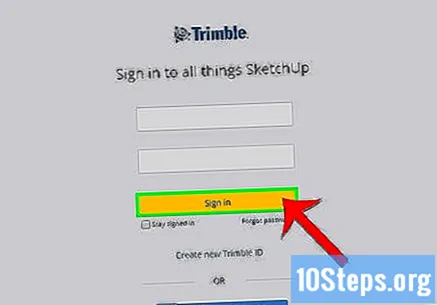
লিঙ্কেরউপর ক্লিক করুন ওয়েবের জন্য স্কেচআপ. বিকল্পটি পৃষ্ঠার শীর্ষে রয়েছে।
- যদি আপনি লিঙ্কটি না পান তবে আপনার ইন্টারনেট ব্রাউজারে https://www.sketchup.com/en-US/products/sketchup-free দেখুন।
ক্লিক করুন মডেলিং শুরু করুন. বোতামটি লাল এবং পৃষ্ঠার শীর্ষে রয়েছে। ব্রাউজারে স্কেচআপ খুলতে এবং প্রোগ্রামটি ব্যবহার শুরু করতে এটিতে ক্লিক করুন।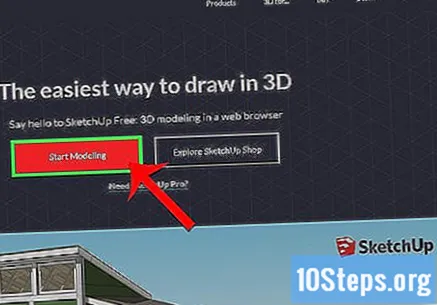
৩ য় অংশ: স্কেচআপের প্রাথমিক বৈশিষ্ট্যগুলি কীভাবে ব্যবহার করতে হয় তা শিখছে
প্রোগ্রামটি দেখুন। নীল বোতামটি ক্লিক করুন ট্যুর শুরু করুনস্কেচআপের মূল বৈশিষ্ট্যগুলি সম্পর্কে জানতে পৃষ্ঠার মাঝখানে। তারপরে, স্ক্রিনের নির্দেশাবলী অনুসরণ করুন।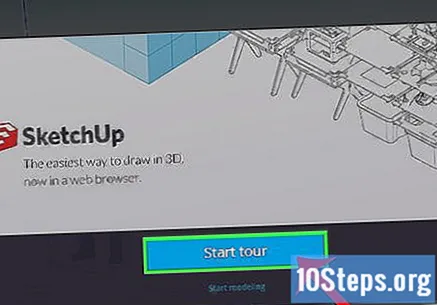
- আপনি ক্লিক করতে পারেন মডেলিং শুরু করুন সফর এড়ানো।
কনফিগারেশন শেষ। ক্লিক করুন ঠিক আছে যখন কুকি উইন্ডোটি উপস্থিত হয় এবং "আমি পরিষেবার শর্তাদি সাথে সম্মত" ক্ষেত্রটি পরীক্ষা করি check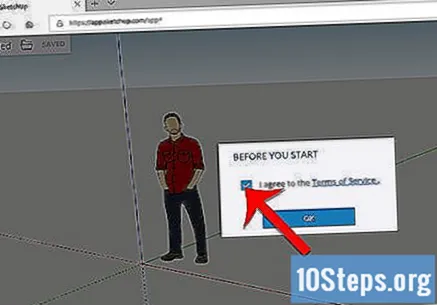
স্কেচআপ সরঞ্জামগুলির সাথে নিজেকে পরিচিত করুন। পৃষ্ঠার বাম দিকে আইকনগুলির একটি উল্লম্ব কলাম রয়েছে। উপরে থেকে নীচে পর্যন্ত, তারা নিম্নলিখিত সরঞ্জামগুলি উপস্থাপন করে: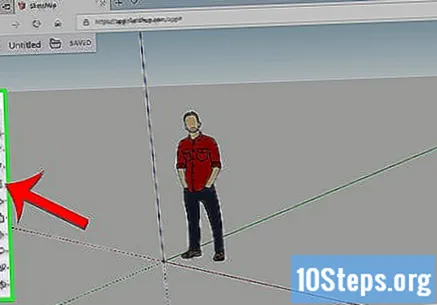
- নির্বাচন করুন: ব্যবহারকারীকে একটি আইটেম নির্বাচন (হাইলাইট) করতে দেয়।
- মুছে ফেলা: ব্যবহারকারীকে কোনও আইটেমটি নির্বাচন থেকে মুক্ত করতে দেয়।
- কালি: ব্যবহারকারীর পছন্দের রঙের সাথে কোনও আইটেমের পৃষ্ঠটি পূরণ করে।
- লাইন: ব্যবহারকারীকে একটি সরলরেখা আঁকতে কার্সারটিকে ক্লিক করতে এবং টেনে আনতে দেয়।
- খিলান: ব্যবহারকারীকে চাপ দিতে কার্সারটি ক্লিক করতে এবং টেনে আনতে দেয়।
- আয়তক্ষেত্র: ব্যবহারকারীকে নির্দিষ্ট আকার (ত্রিভুজের মতো) আঁকতে কার্সার ক্লিক করতে এবং টেনে আনতে দেয়।
- ধাক্কা টানা: ব্যবহারকারীকে মডেলটির পৃষ্ঠ পরিবর্তন করার জন্য কার্সারটিকে ক্লিক এবং টেনে আনার অনুমতি দেয় (উদাহরণস্বরূপ এটি বৃদ্ধি বা হ্রাস করুন)।
- সরানো: ব্যবহারকারীকে আইটেমটি সরানোর জন্য কার্সারটিকে ক্লিক করতে এবং টেনে আনতে দেয়।
- পরিমাপের ফিতা: ব্যবহারকারীকে মাত্রা পছন্দ অনুযায়ী কোনও আইটেম মাপতে দেয়।
- স্ক্রোল: ব্যবহারকারীকে চোখের স্তরে সৃষ্টি দেখতে দেয়।
- কক্ষপথ: ব্যবহারকারীকে বস্তুর ক্যামেরার দৃষ্টিভঙ্গি পরিবর্তন করতে দেয়।
প্যানেলগুলির কার্যকারিতা সম্পর্কে নিজেকে পরিচিত করুন Fam পৃষ্ঠার ডানদিকে আইকনগুলির আরও একটি উল্লম্ব কলাম রয়েছে। এটি "প্যানেল" মেনু। উপরে থেকে নীচে প্রতিটি আইটেমের নিম্নলিখিত ফাংশন রয়েছে: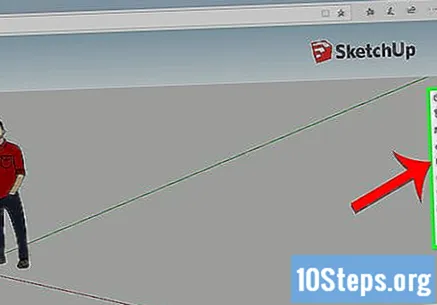
- সত্তা তথ্য: নির্বাচিত বস্তু (বা "সত্তা") সম্পর্কে তথ্য দেখায়।
- প্রশিক্ষক: স্কেচআপ ব্যবহারের টিপস দেয়।
- উপাদান: 3 ডি মডেলের জন্য নির্দিষ্ট উপাদানগুলির সন্ধান করে।
- উপকরণ: মডেলটি আঁকার জন্য ব্যবহারকারীকে বিভিন্ন উপকরণ চয়ন করার অনুমতি দেয়।
- শৈলী: বিভিন্ন শৈলীর মডেল দেখায়।
- স্তরগুলি: প্রকল্পের বিভিন্ন স্তর প্রদর্শন করে।
- দৃশ্যগুলি: মডেলগুলির বিভিন্ন দৃশ্য (যেমন পরিবর্তনের) দেখায়।
- প্রদর্শনী: প্রকল্পের সেটিংস দেখায়।
স্ট্যাটাস বারটি অধ্যয়ন করুন। এটি স্ক্রিনের নীচে বাম দিকে রয়েছে। বাম থেকে ডানে, বিকল্পগুলির নিম্নলিখিত ফাংশনগুলি রয়েছে: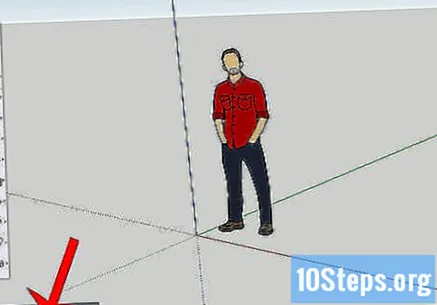
- পূর্বাবস্থায় ফেরা: শেষ ক্রিয়াটি পূর্বাবস্থায় ফিরে আসে।
- আবার করুন: শেষ ক্রিয়াটি আবার করেছে।
- সহায়তা: নির্বাচিত আইটেমটির জন্য টিপস সহ একটি মেনু খোলে।
- ভাষা: ব্যবহারকারীকে স্ক্রিনের ভাষা পরিবর্তন করতে দেয়।
- মতামত এবং স্থিতি: নির্বাচিত আইটেমগুলি সম্পর্কে বিভিন্ন তথ্য দিন।
জুম বা আউট করতে পৃষ্ঠাটি উপরে এবং নীচে স্ক্রোল করুন। এইভাবে, আপনি যে দৃষ্টিভঙ্গিটি থেকে অবজেক্টটির দিকে নজর রেখেছেন তা পরিবর্তন করতে পারেন - যদিও আপনাকে পর্দার ডান বা বাম দিকে ঘোরানোর জন্য ক্যামেরা সরঞ্জামটি ব্যবহার করতে হবে।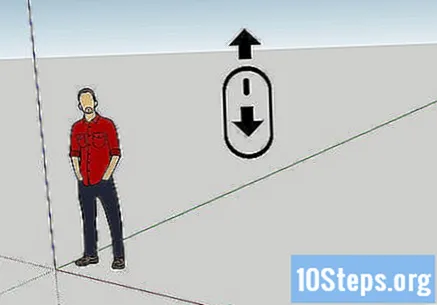
প্রকল্পের বর্তমান পরিমাপগুলি সন্ধান করুন। পৃষ্ঠার নীচে ডান কোণে অনেকগুলি মাত্রা রয়েছে। প্রত্যেকটি নির্বাচিত অঞ্চলটি নিয়ে উদ্বেগ প্রকাশ করে। আপনার তৈরিগুলি সঠিক কিনা তা নির্ধারণ করতে সেগুলি ব্যবহার করুন।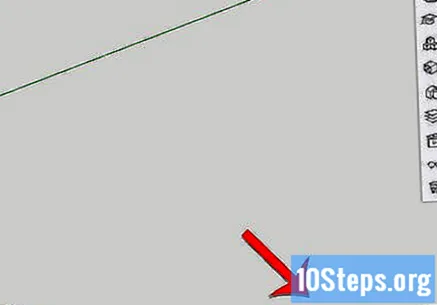
প্রকল্প সংরক্ষণ করুন। আপনি যদি স্কেচআপ ক্লাউডে ফাইলটির একটি অনুলিপি সংরক্ষণ করতে চান তবে নিম্নলিখিতটি করুন: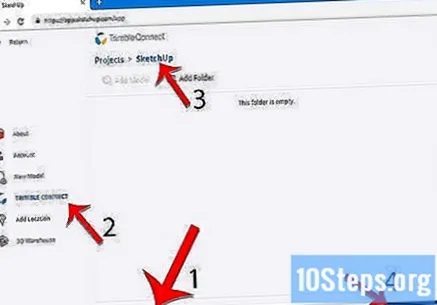
- ক্লিক করুন বাঁচানোপৃষ্ঠার উপরের বাম কোণে।
- প্রকল্পের নাম লিখুন।
- ট্যাবে ক্লিক করুন ট্রিপল সংযোগ, বাম দিকে.
- ফোল্ডারে ক্লিক করুন স্কেচআপ.
- ক্লিক করুন এখানে সংরক্ষণ করুন, উইন্ডোর নীচে ডান কোণে।
3 এর 3 অংশ: একটি কাঠামো তৈরি করা
আপনি কোনও উপাদান আমদানি করতে চান কিনা তা নির্ধারণ করুন। স্কেচআপের বিভিন্ন মডেলের বিস্তৃত গ্রন্থাগার রয়েছে যা ব্যবহারকারীরা প্রকল্পগুলিতে যুক্ত করতে পারেন। এটি করতে, নিম্নলিখিতটি করুন: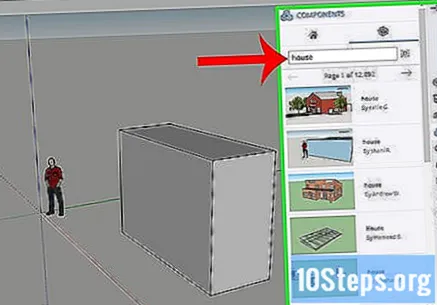
- পৃষ্ঠার ডানদিকে তিনটি বাক্স দ্বারা উপস্থাপিত "উপাদানগুলি" ট্যাবে ক্লিক করুন।
- "অনুসন্ধান 3D গুদাম" ক্ষেত্রে একটি কীওয়ার্ড প্রবেশ করান।
- উদাহরণস্বরূপ: টাইপ করুন গৃহ ঘরের মডেলগুলি দেখতে।
- ম্যাগনিফাইং গ্লাস আইকনটি ক্লিক করুন।
- একটি কাঠামো চয়ন করুন এবং এটি স্কেচআপে প্রদর্শিত হওয়ার জন্য অপেক্ষা করুন।
কাঠামোর বেস আঁকুন। আপনি যদি ফ্রিহ্যান্ড আঁকতে পছন্দ করেন তবে পৃষ্ঠার বাম দিকে এবং পপ-আপ মেনুতে পেন্সিল আইকনে ক্লিক করুন এবং কার্সারটি টেনে আনুন। সমস্ত লাইন সংযুক্ত করুন যাতে পৃষ্ঠের অভ্যন্তরটি নীলাভ হয়।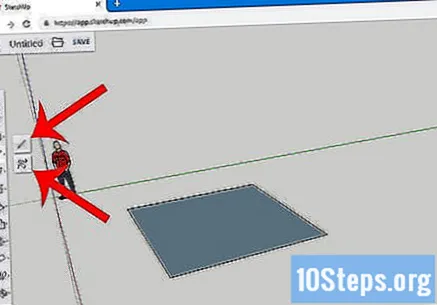
- ফ্রিহ্যান্ডটি আঁকতে আপনি পেন্সিল মেনুতে আঁকাবাঁকা লাইনটি ক্লিক করতে পারেন।
- আপনি যদি একটি বিজ্ঞপ্তি বেস আঁকতে চান তবে তোরণ সরঞ্জামটি ব্যবহার করুন।
"সংশোধন" সরঞ্জামটি নির্বাচন করুন। এটি একটি বাক্স দ্বারা প্রতিনিধিত্ব করে একটি তীর উপরের দিকে নির্দেশ করে এবং একটি নতুন মেনুতে নিয়ে যায়।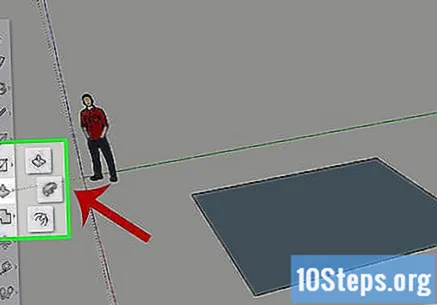
"পুশ / পুল" আইকনে ক্লিক করুন। এটি একটি byর্ধ্বমুখী তীরযুক্ত বাক্স দ্বারা প্রতিনিধিত্ব করে এবং মেনুতে রয়েছে।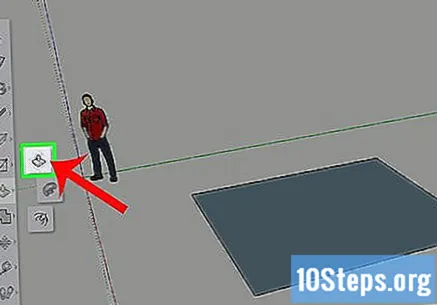
কোনও পৃষ্ঠকে প্রসারিত করতে ক্লিক করুন এবং টেনে আনুন। সুতরাং, আপনি পৃষ্ঠটি বাড়িয়ে তুলবেন এবং এক ধরণের টাওয়ার তৈরি করবেন।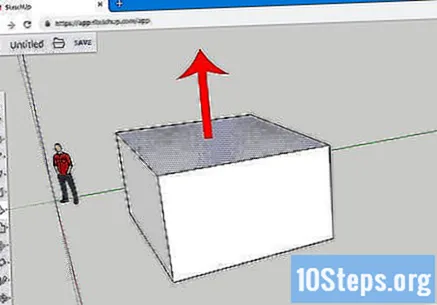
কাঠামোতে বিশদ যুক্ত করুন। কাঠামোর বিশদটি আঁকতে এবং সংশোধন করতে পেন্সিলটি ব্যবহার করুন।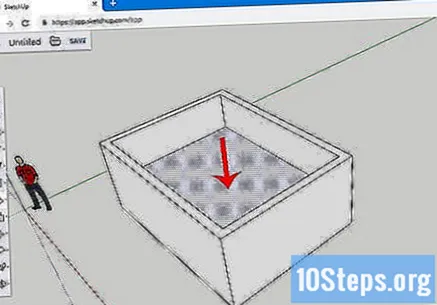
- উদাহরণস্বরূপ: আপনি যদি কাঠামোর ভিত্তিকে চারদিকের বাক্স হিসাবে ব্যবহার করতে চান তবে সেই বেসের অভ্যন্তরে একটি ছোট বাক্স আঁকুন এবং এটি হ্রাস করার জন্য "সংশোধন" সরঞ্জামটি ব্যবহার করুন।
কাঠামো আঁকুন। আপনি কাঠামোর একটি অংশে রঙ যুক্ত করতে পারেন। এটি করতে, পেইন্ট বালতি আইকনে ক্লিক করুন, পৃষ্ঠার ডানদিকে ছায়া চয়ন করুন এবং আপনি যে অংশটি পরিবর্তন করতে চান তাতে ক্লিক করুন।
প্রকল্প সংরক্ষণ করুন। সঠিক কাঠামো যুক্ত করার পরে, আপনার পৃষ্ঠায় স্কেচআপ প্রকল্পটি সংরক্ষণ করুন।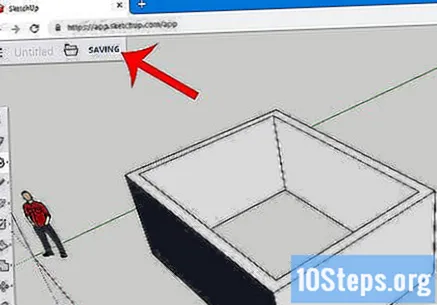
পরামর্শ
- স্কেচআপ গুগলের মালিকানাধীন ছিল, তবে 2013 সালে ট্রিম্বল কিনেছিল।
- কখনও কখনও, 3 ডি মডেলের একই দিকটি অদৃশ্য হয়ে যায় যখন ব্যবহারকারী কোনও লাইন মুছে ফেলেন। যদি এটি ঘটে থাকে তবে অন্য কোনও সমন্বয় করবেন না; টিপুন Ctrl+জেড (উইন্ডোজে) বা কমান্ড+জেড (ম্যাকে)
সতর্কতা
- দুর্ভাগ্যক্রমে, স্কেচআপের কোনও পেশাদার সংস্করণ না কিনে নির্দিষ্ট কিছু কাজ করা সম্ভব নয় (যেমন আপনার নিজস্ব 3 ডি মডেল তৈরি করা বা নির্দিষ্ট ফাইল প্রকার হিসাবে প্রকল্পটি রফতানি করা)।